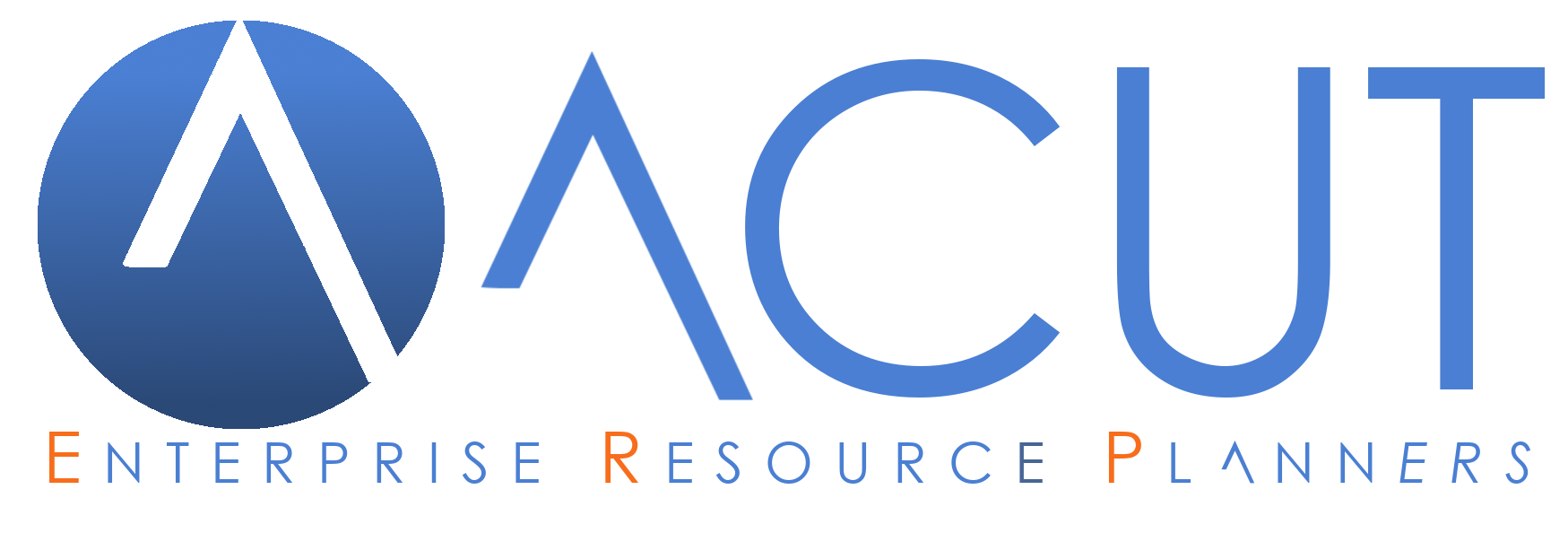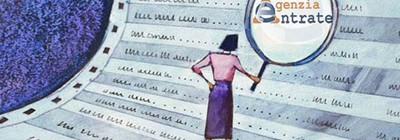Stampe contabili
Contabilità Contabilità Stampe Liquidazione IVA
Le stampe del modulo COGEN, fiscali e di controllo, possono essere riassunte in questi 4 gruppi, riportati nel relativo menu: - bilanci - registri - schede - brogliaccio
3.A. Bilanci
Il menu riportato di seguito riepiloga le stampe disponibili relative ai bilanci:
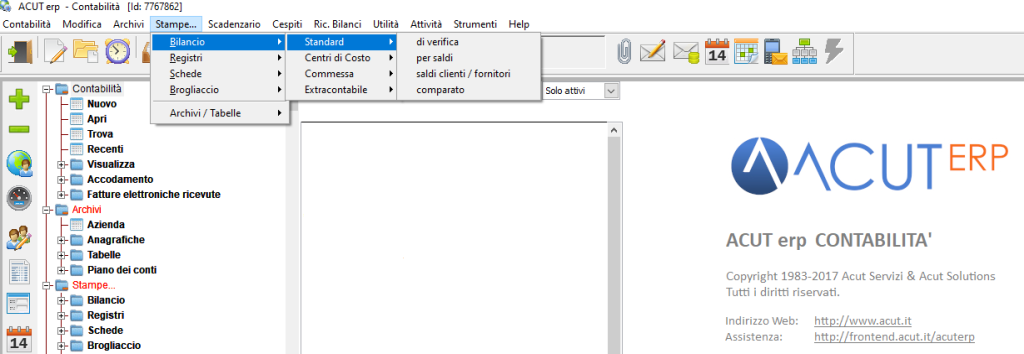
Una volta selezionata l’opzione [Bilancio] è possibile selezionare i diversi modelli disponibili:
- “di verifica”: riporta saldi anno precedente, movimenti d’esercizio e saldi finali
- "per saldi”: suddivide attività, passività, costi e ricavi rilevando il risultato d’esercizio
- "comparato”: riporta la stampa del bilancio a sezioni contrapposte rilevando il risultato d’esercizio.
- "saldi clienti / fornitori”: riporta saldi anno precedente, movimenti d’esercizio e saldi finali oppure solo saldo finale, dettagliando i singoli clienti e fornitori.
Le stampe dei bilanci possono essere fatte in riferimento ai centri di costo, alle commesse e alle operazioni extracontabili.
3.B. Registri
La stampa dei registri “fiscali” prevede i seguenti modelli:
- Iva
- Corrispettivi giornalieri
- Fatture in sospensione
- Liquidazione IVA
- Giornale Bollato
Di seguito il dettaglio per ogni tipologia.
3.B.1. Registri IVA
Da menu Stampe> Iva: mostra l’elenco delle operazioni Iva per singolo sezionale, raggruppate per numero protocollo, riportando uno specchietto riepilogativo finale suddiviso per codice Iva; la stampa può essere allargata a un periodo superiore al mese/trimestre attivando l’opzione “riferimento p.n.”.
Per la stampa definitiva dei registri si rimanda a specifico manuale al link STAMPA REGISTRI IVA
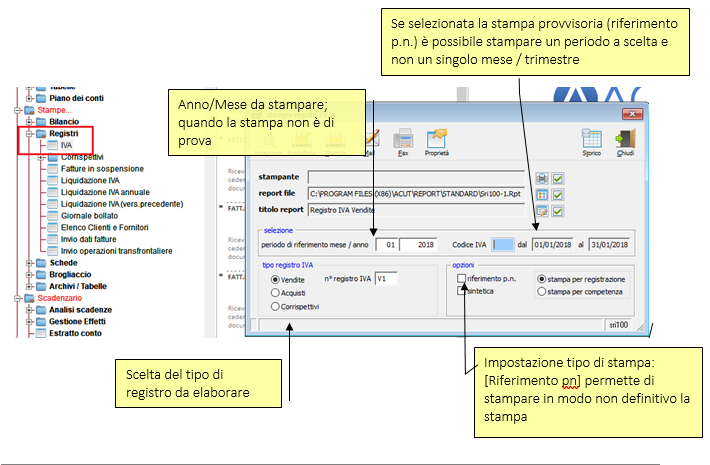
3.B.2. Corrispettivi Giornalieri
Da menu Stampe>Registri>Corrispettivi: riporta l’elenco delle sezioni Iva relative al registro dei corrispettivi raggruppate per data operazione, mostrando infine un riepilogo per codice Iva.
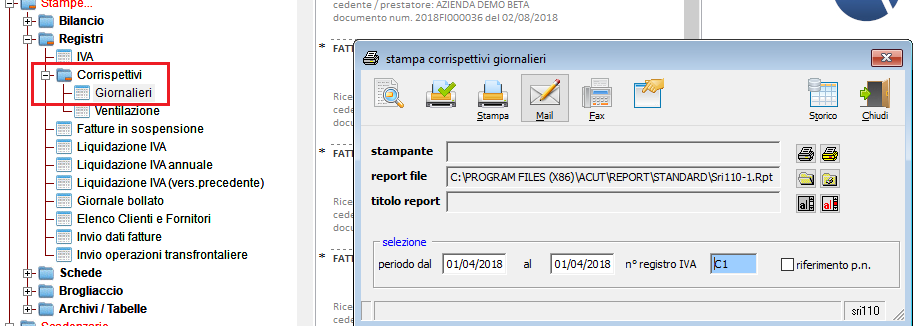
3.B.3. Fatture in sospensione
Da menu Stampe>Registri>Fatture in sospensione: riporta, nel periodo di riferimento, l’elenco delle fatture in sospensione/iva per cassa, evidenziando l’imposta da versare. Per ulteriori indicazioni vedasi specifico manuale al link IVA PER CASSA
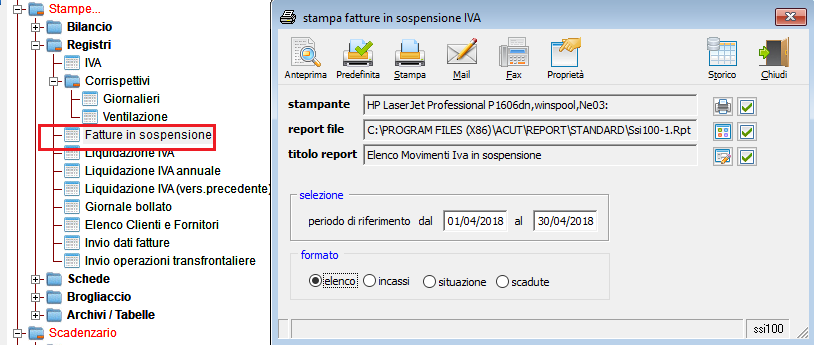
La stampa prevede 3 opzioni:
- Elenco delle fatture in sospensione per il periodo selezionato
- Elenco degli incassi relativi a fatture in sospensione per il periodo selezionato
- Situazione documento per documento
3.B.4. Liquidazione IVA
Da menu Stampe>Registri>Liquidazione IVA: elenca i codici Iva riportando l’Iva netta di competenza separati per Registri; al termine è riportato un riepilogo che evidenzia il totale delle operazioni attive / passive, Iva esigibile o detraibile del periodo, eventuale credito precedente e l’importo effettivo da versare o riportare a credito. Tutti i dati compilabili sono quelli che il programma non può ottenere dalle registrazioni di prima nota e che quindi vanno compilati manualmente dall’operatore.
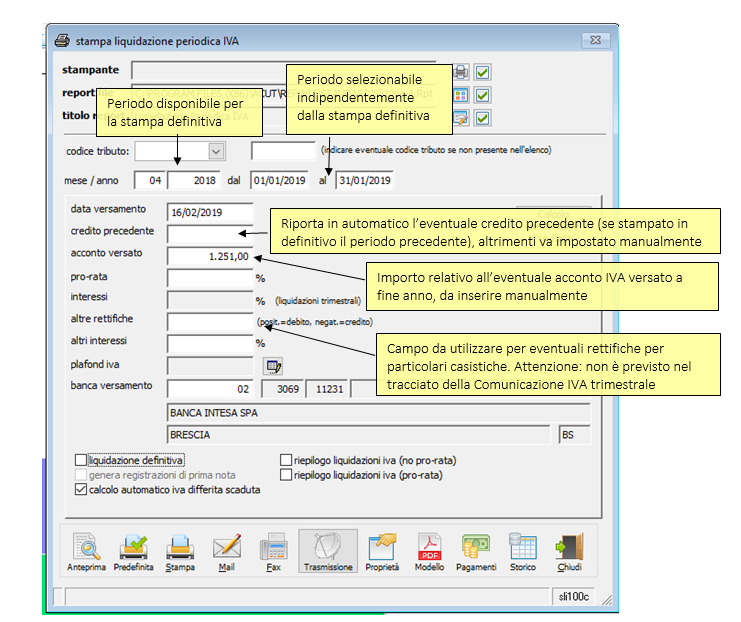 Per la stampa definitiva della liquidazione iva si rimanda a specifico manuale al link STAMPA LIQUIDAZIONE IVA
Per la stampa definitiva della liquidazione iva si rimanda a specifico manuale al link STAMPA LIQUIDAZIONE IVA
Di seguito riportiamo un esempio della stampa:
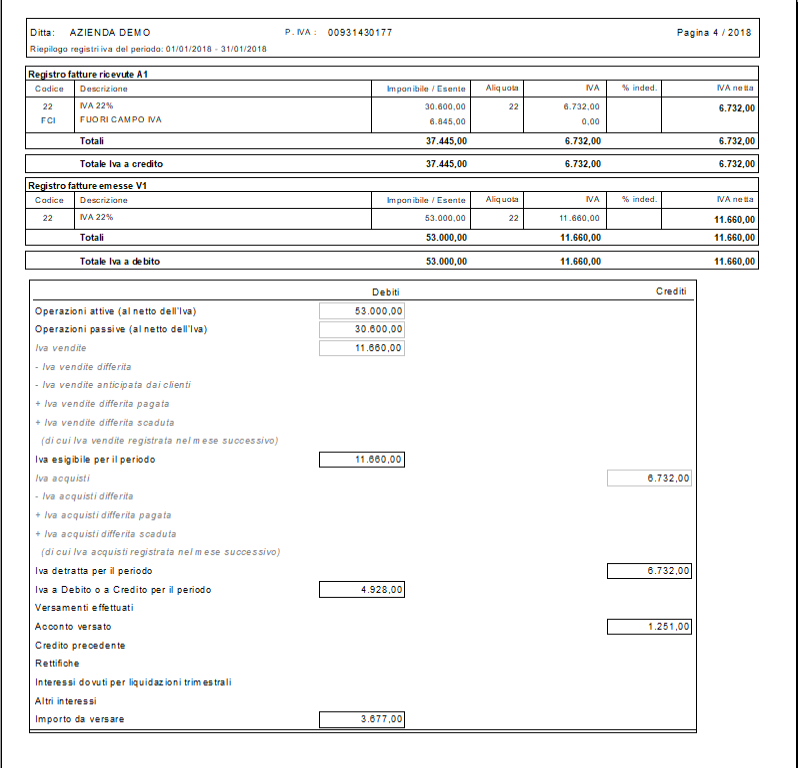
Con la funzione “Trasmissione” ![]() è inoltre possibile creare il flusso relativo alla Comunicazione Trimestrale IVA (modulo aggiuntivo), vedasi specifico manuale al link COMUNICAZIONE IVA
è inoltre possibile creare il flusso relativo alla Comunicazione Trimestrale IVA (modulo aggiuntivo), vedasi specifico manuale al link COMUNICAZIONE IVA
3.B.5. Giornale Bollato
Da menu Stampe>Registri>Giornale bollato: stampa il contenuto della prima nota in ordine progressivo. A fine stampa un prospetto riepilogativo riporta i progressivi dell’anno in corso e di quello precedente.
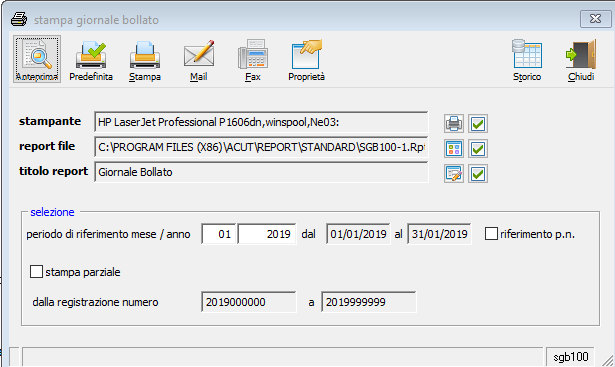
I parametri permettono di definire il periodo da considerare sempre nel formato anno/mese o per data in caso di stampa con [riferimento p.n.] (non definitiva). Il programma propone sempre il primo mese non ancora stampato. In fase di stampa il programma provvederà automaticamente a numerare fiscalmente le diverse registrazioni basandosi sul parametro “data di registrazione”.
Nel caso in cui si renda necessaria la stampa di alcune registrazioni il cui periodo è già stato stampato è possibile selezionare l’opzione [stampa parziale] con la quale è possibile indicare un intervallo di registrazioni da elaborare.
Per la stampa definitiva del Libro Giornale iva si rimanda a specifico manuale al link STAMPA LIBRO GIORNALE
3.C. Schede
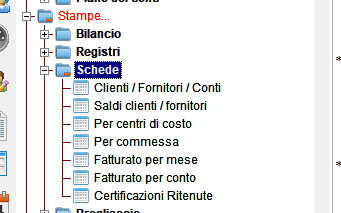
Le stampe previste nel modulo Schede sono le seguenti:
- “Clienti / Fornitori / Conti”: stampa, raggruppato per anagrafiche / conti, l’elenco dei movimenti contabili ed il relativo saldo. Ogni anagrafica ha il proprio riepilogo che mostra i totali delle operazioni Iva.
- “Saldi clienti / fornitori”: stampa l’elenco dei clienti e dei fornitori riportando il saldo d’apertura, i movimenti d’esercizio e il residuo, generando un totale separato per clienti e fornitori.
- “Per centri di costo”: elenco dei movimenti come “Saldi clienti / fornitori” ma con possibilità di filtrare i dati anche in base al centro di costo
- “Per commesse”: elenco dei movimenti come “Saldi clienti / fornitori” ma con possibilità di filtrare i dati anche in base alla commessa
- “Fatturato”: stampa del fatturato clienti/fornitori con possibilità di confronto con periodo anno precedente
- “Certificazioni Ritenute”: con questa stampa è possibile ottenere le dichiarazioni di avvenuto pagamento delle ritenute d’acconto per fatture professionisti; i pagamenti sono raggruppati per codice fornitore e per periodo (modulo aggiuntivo)
3.D. Brogliaccio
In questo menu sono contenute stampe necessarie soprattutto per effettuare controlli sulle registrazioni contabili.
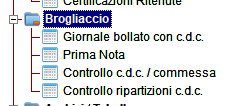
- Il Brogliaccio di Prima Nota è utile per controllare l’elenco delle registrazioni contabili inserite e, variando il report di stampa e possibile ottenere il dettaglio dei conti movimentati per ogni registrazione ed il relativo dettaglio Iva.
- Le ulteriori voci contenenti la dicitura “C.d.c.” (Centro di Costo) servono per ottenere stampe di registrazioni contabili ma con riferimento al C.d.c., laddove inserito. Una particolare annotazione va fatta sulla stampa “Controllo ripartizioni c.d.c.” che permette di avere un controllo su quali prime note sono state ripartite sui centri di costo, per quali importi è avvenuta la ripartizione e mette in evidenza le possibili differenze con quanto registrato in contabilità in modo tale da trovare il più rapidamente possibile eventuali discordanze tra le stampe dei bilanci da prima nota e di quelli per centro di costo.
3.E. Scadenzario
Dal menu Scadenzario è possibile generare delle stampe finalizzate al controllo delle scadenze di varia natura.
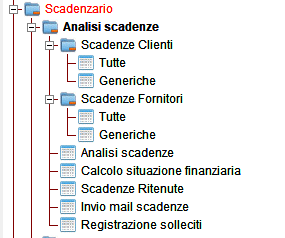
3.E.1. Scadenze clienti/fornitori
Da menu Scadenzario>Analisi scadenze> Scadenze Clienti> Tutte oppure Scadenze Fornitori >Tutte
La prima opzione presente nel menu dello Scadenzario è quella relativa alla visualizzazione / consultazione delle scadenze presenti in archivio. Questa opzione è disponibile sia per i clienti che per i fornitori.
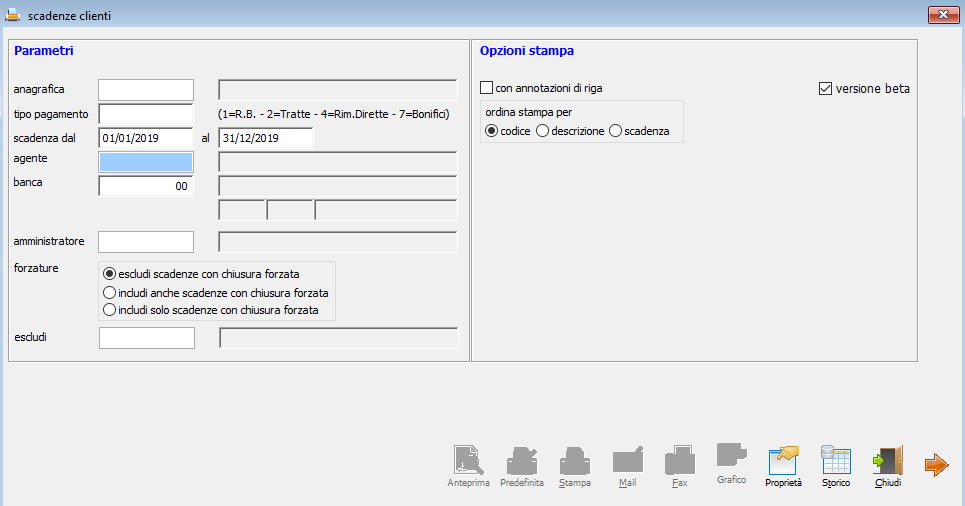
Nella maschera di selezione è possibile indicare una serie di parametri al fine di effettuare una ricerca più specifica delle scadenze.
I parametri di selezione sono:
- Codice anagrafica (vuoto=tutti)
- Tipo pagamento (vuoto=tutti)
- Periodo (riferito alla data di scadenza)
- Codice agente (vuoto=tutti)
- Banca (di pagamento, solo per fornitori)
Una volta inseriti questi parametri (tutti facoltativi) con il pulsante  si passa alla pagina dei risultati
si passa alla pagina dei risultati
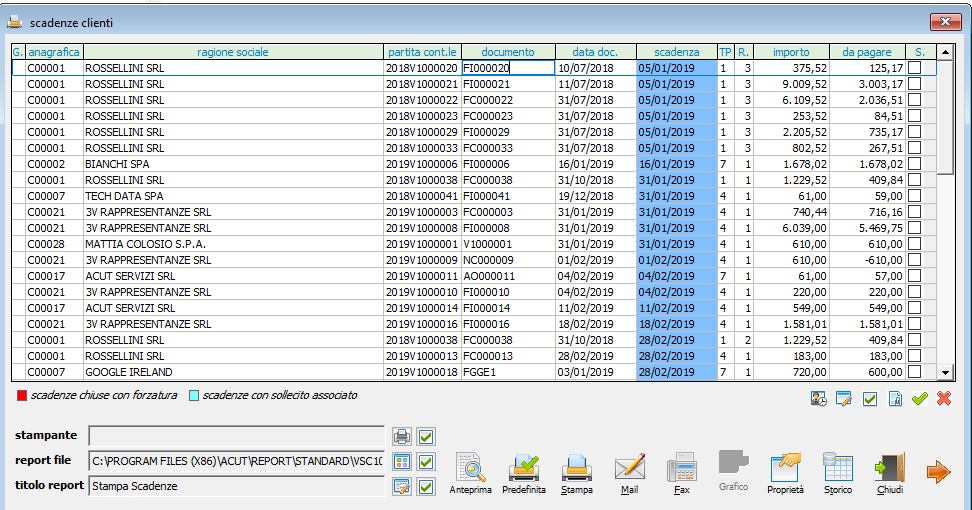
Per effettuare la stampa è necessario prima selezionare una o più righe altrimenti la stampa risulterà vuota. Per selezionare le righe manualmente basta spuntare il check presente nell’ultima colonna “S”, oppure utilizzare i tasti di selezione/deselezione massiva Tutte o Nessuna  , dopodichè si potrà visualizzare l’anteprima di stampa attraverso il consueto tasto
, dopodichè si potrà visualizzare l’anteprima di stampa attraverso il consueto tasto 
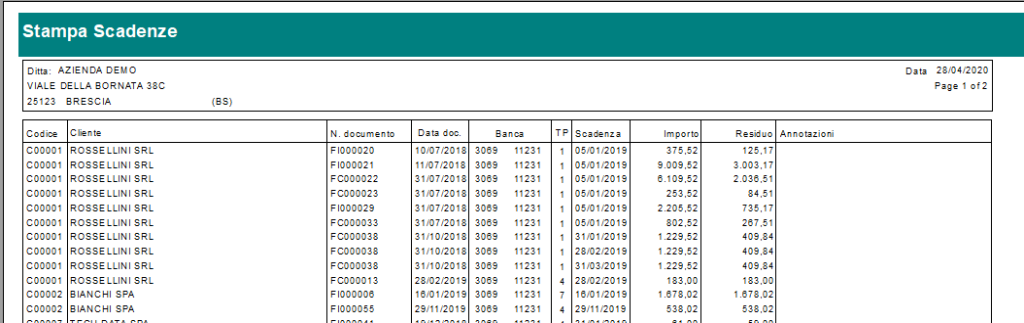
Attenzione: come in molte maschere di stampa è possibile cambiare il report di stampa per ottenere degli ordinamenti diversi o delle informazioni aggiuntive.
FORZATURE SCADENZE
Generalmente lo scadenzario perfetto è frutto di una corretta gestione delle partite contabili in fase di registrazione fatture e dei relativi incassi e pagamenti. Tuttavia, se per qualche ragione fosse necessario, è possibile “ripulire” lo scadenzario rendendo non visualizzabile una o più scadenze, attraverso il tasto  posto nel menu sotto l’elenco ottenuto:
posto nel menu sotto l’elenco ottenuto:
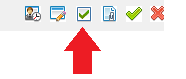
Ciò consente di non visualizzare più la scadenza nello scadenzario ma comunque di poterla vedere se è attiva l’opzione “Includi anche scadenze con chiusura forzata” in prima pagina della maschera di selezione.

3.E.2. Scadenze generiche
Da menu Analisi scadenze>Scadenze Clienti (o fornitori)>Generiche è possibile consultare l’elenco delle scadenze inserite manualmente, che non derivano quindi da una fattura emessa o ricevuta. La maschera di consultazione è identica allo Scadenzario Clienti/Fornitori.
Per inserire una scadenza generica il menu è Scadenzario>Scadenze Generiche:
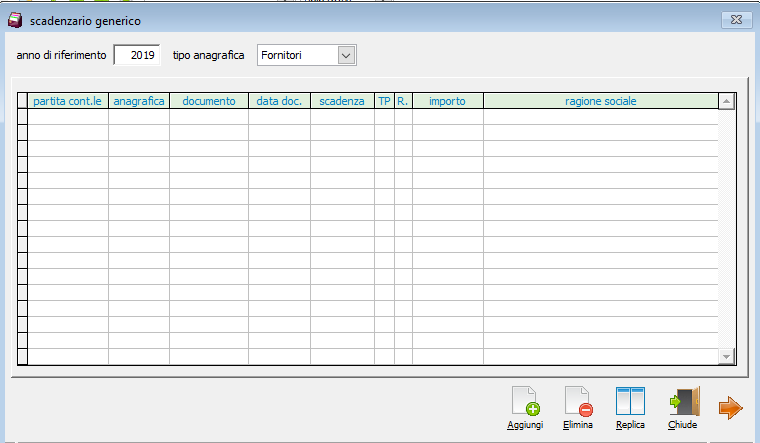
Ad esempio è possibile inserire le rate di un mutuo che non vengono rilevate mediante una fattura. In questo caso basterà selezionare il menu a tendina su “fornitori” e premendo “Aggiungi” si aprirà una maschera di compilazione della scadenza da completare:
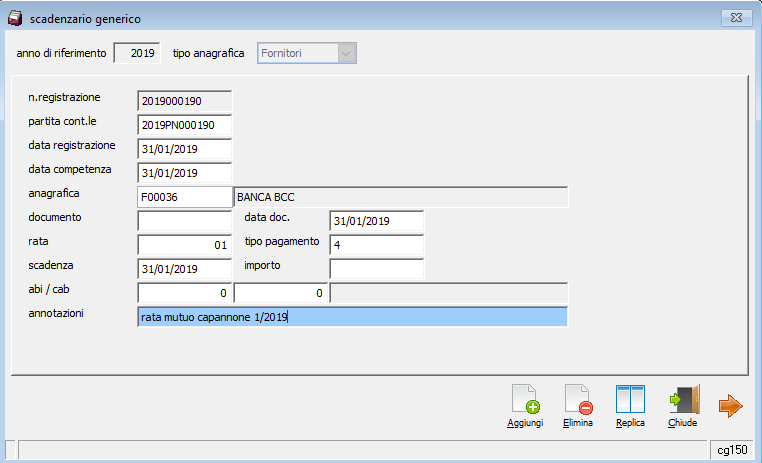
Premendo il tasto Freccia il programma creerà la riga di scadenza, che potrà essere replicata N volte attraverso il tasto “Replica”.
3.E.3. Analisi scadenze
Permette di ottenere una situazione mensile delle scadenze clienti e fornitori (insieme) raggruppate per codice di anagrafica con riepilogo a fine stampa anche della situazione delle proprie banche codificate nel piano dei conti con riporto del loro saldo contabile.
Al termine della stampa è presente un grafico con i valori delle scadenze clienti/fornitori che consente di visualizzare la propria situazione in termini di liquidità.
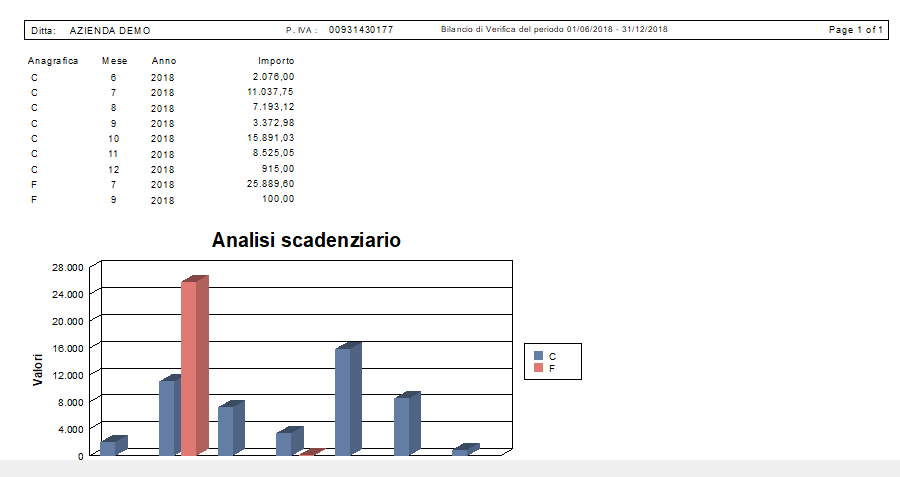
3.E.4. Scadenze Ritenute
Presenta il dettaglio delle ritenute d’acconto in scadenza. Questa opzione è attiva solo se è attivo il relativo modulo opzionale. Vedasi specifico manuale al link RITENUTE ACCONTO
3.E.5. Scadenze manuali
E’ possibile inserire una scadenza manuale direttamente da menu Scadenzario>Analisi scadenze> Scadenze Manuali.
Una scadenza manuale si può inserire ad esempio quando si ha la necessità di registrare un movimento di pagamento ma non si è ancora ricevuta la fattura. La funzione permette la creazione di una partita da saldare che successivamente potrà essere accorpata alla fattura che sarà ricevuta (vedasi punto 2).
Premendo il tasto “Nuovo” si accede alla Maschera “Scadenza Manuale”:
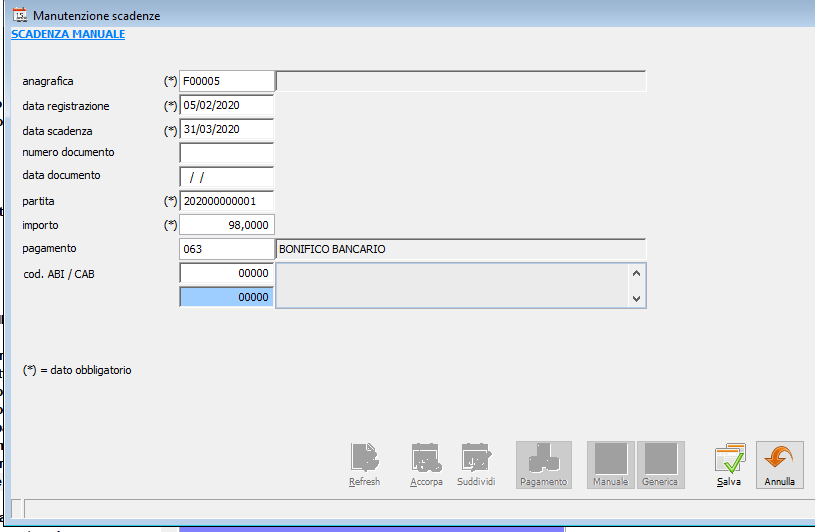
Le informazioni obbligatorie sono contrassegnate con l’asterisco. Confermare poi con il tasto “salva” o annullare con tasto “annulla”. La partita manuale inserita sarà contrassegnata nell’elenco scadenze con una apposita icona nella prima colonna.
3.E.6. Scadenze generiche
E’ possibile inserire una scadenza generica direttamente da menu Scadenzario>Analisi scadenze> Scadenze Generiche
Una scadenza generica si può inserire quando si vuole rilevare un costo ricorrente per il quale non è presente una fattura, come ad esempio le rate di un mutuo. Premendo il tasto “Aggiungi” si accede alla Maschera “Scadenzario Generico”:
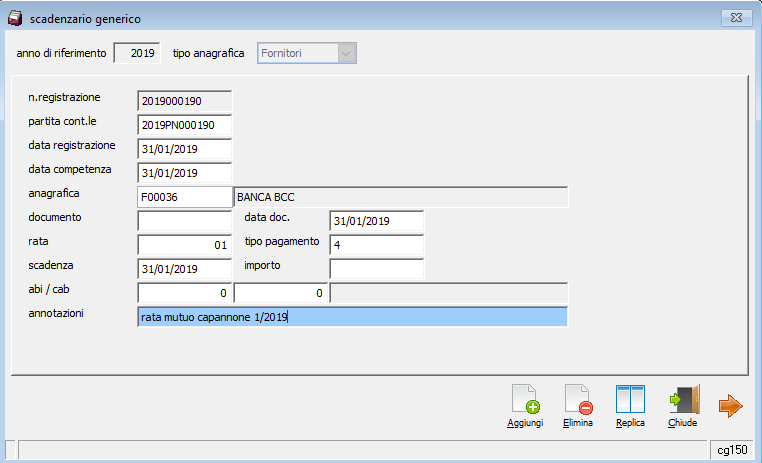
Dopo aver inserito le informazioni procedere confermare poi con il tasto “salva” o annullare con tasto “annulla”.
La partita generica inserita sarà contrassegnata nell’elenco scadenze con una apposita icona nella prima colonna.

3.E.7. Manutenzione scadenze
Da menu Scadenzario>Manutenzione scadenze
Questa maschera racchiude numerose funzioni di gestione delle scadenze: permette di agire direttamente sulle partite per accorparle, suddividerle, chiuderle e ottenere stampe di saldi e estratti conto. Da Menu Scadenzario>Manutenzioni scadenze
Vedasi specifico manuale al MANUTEZIONE SCADENZE